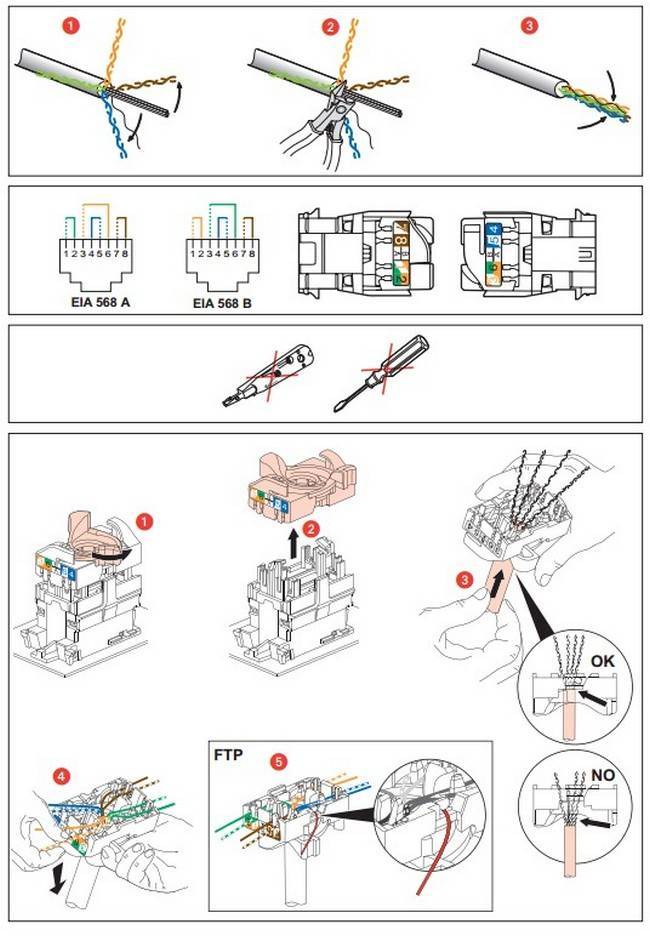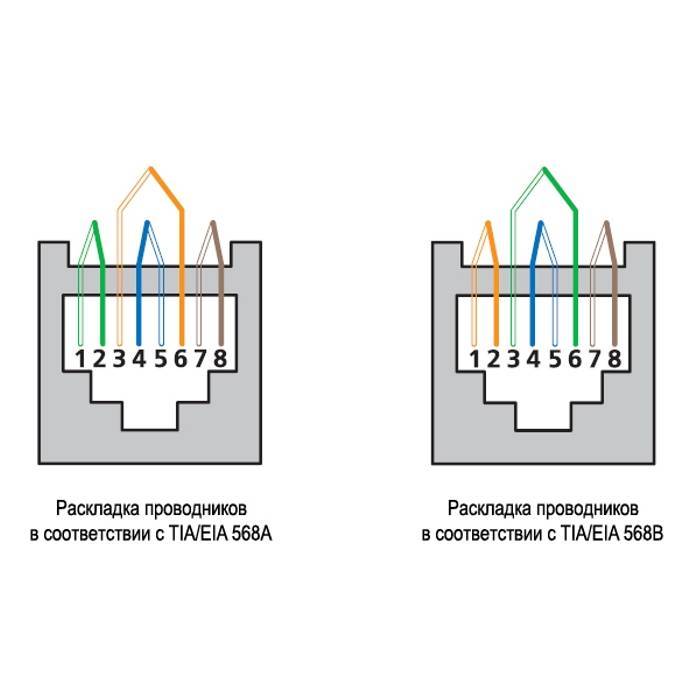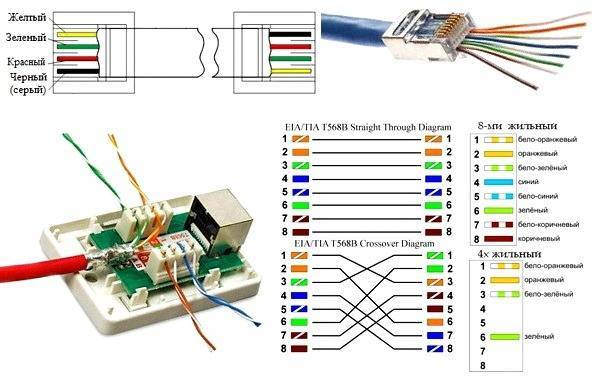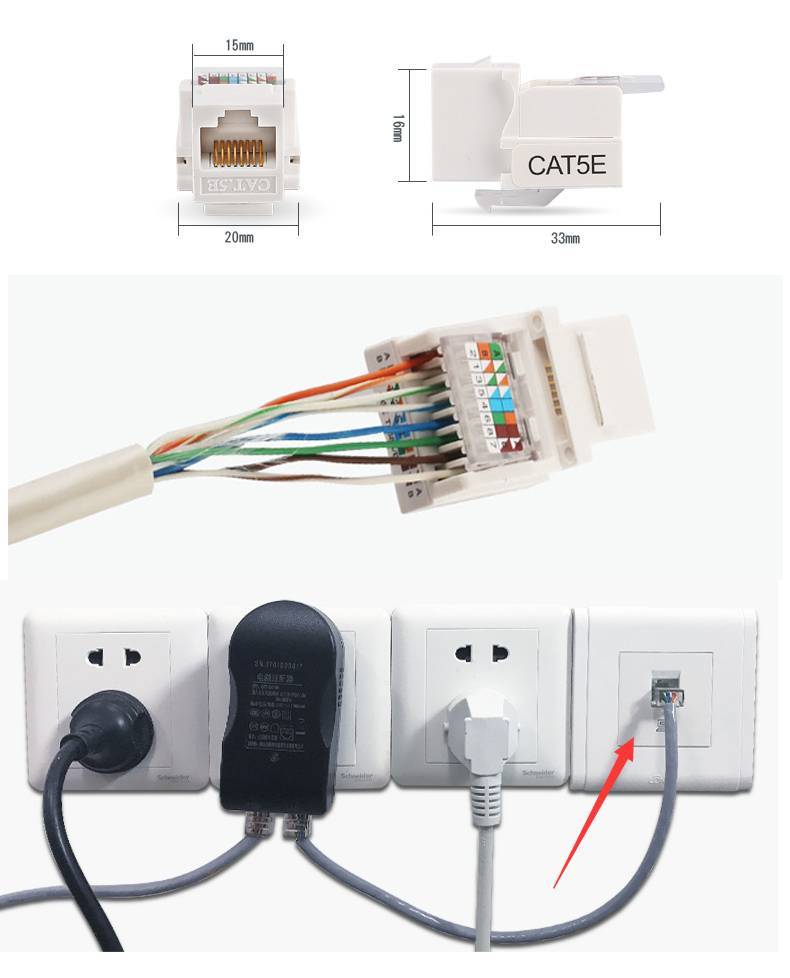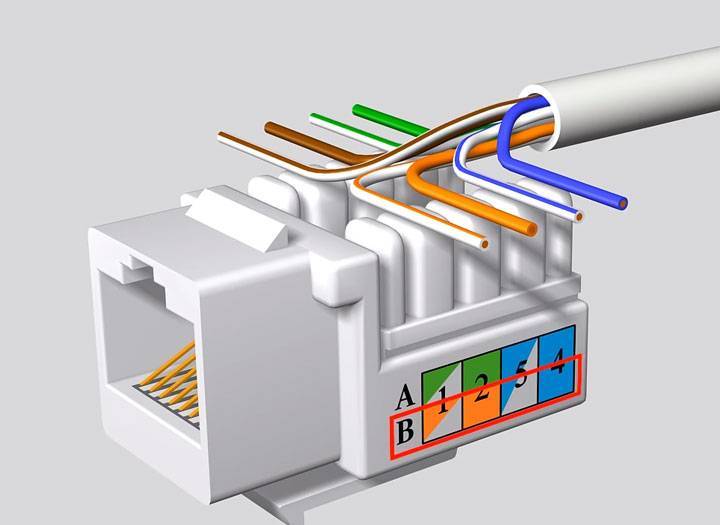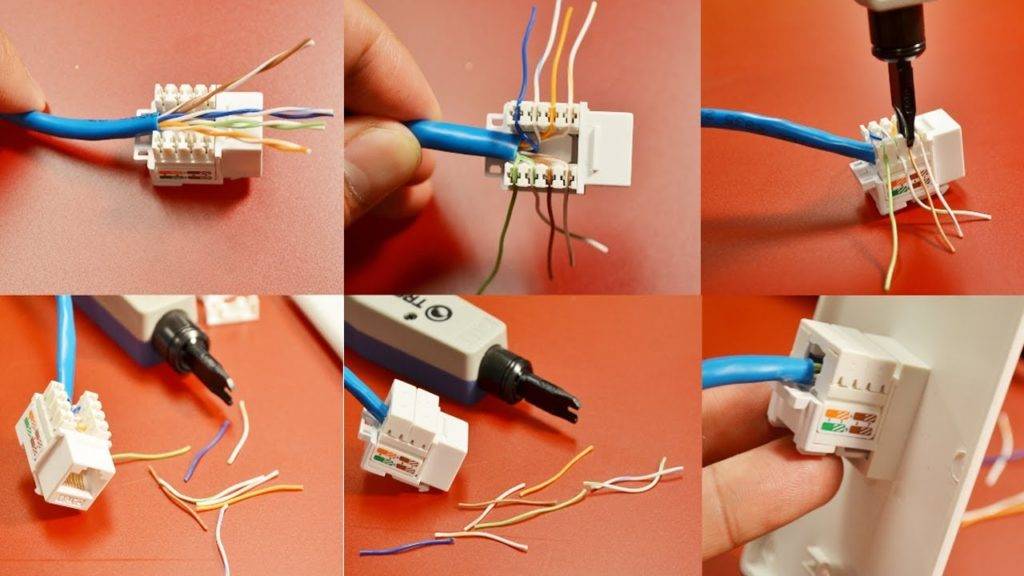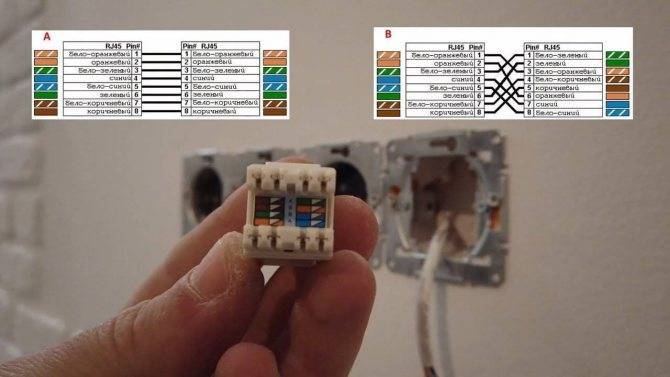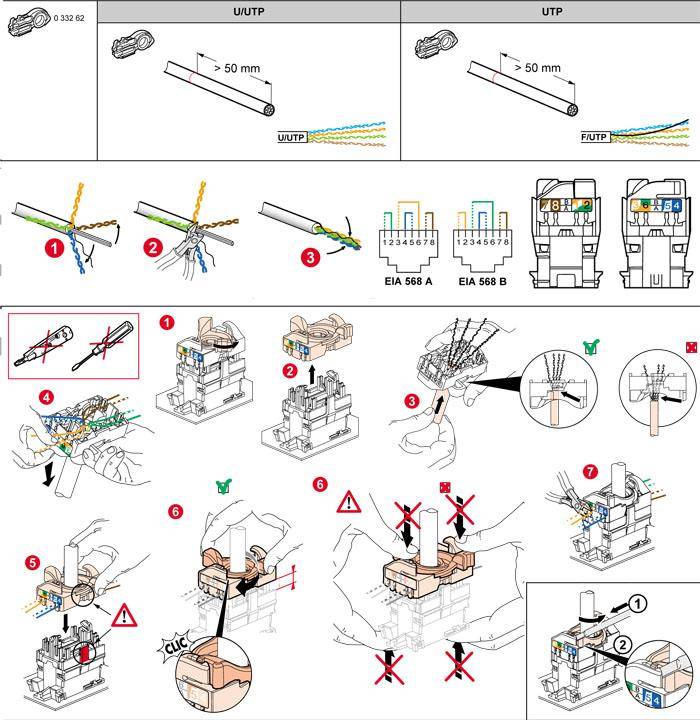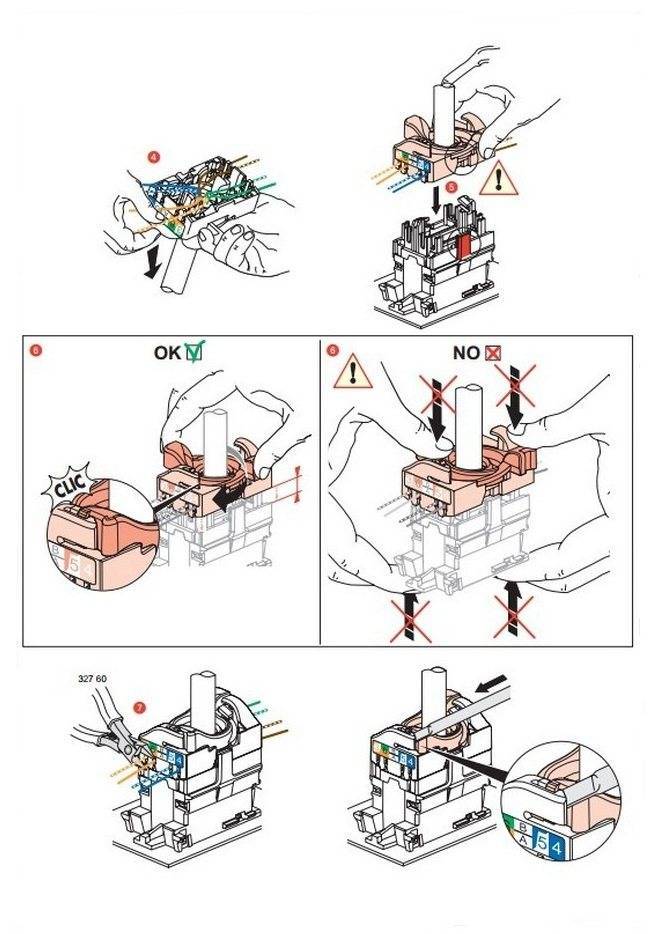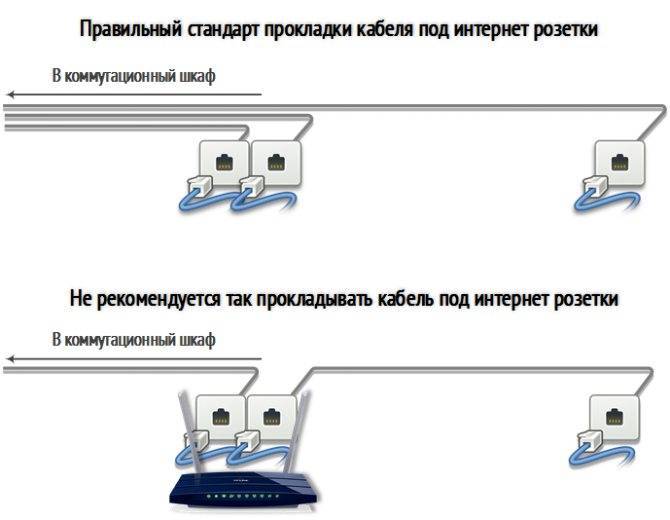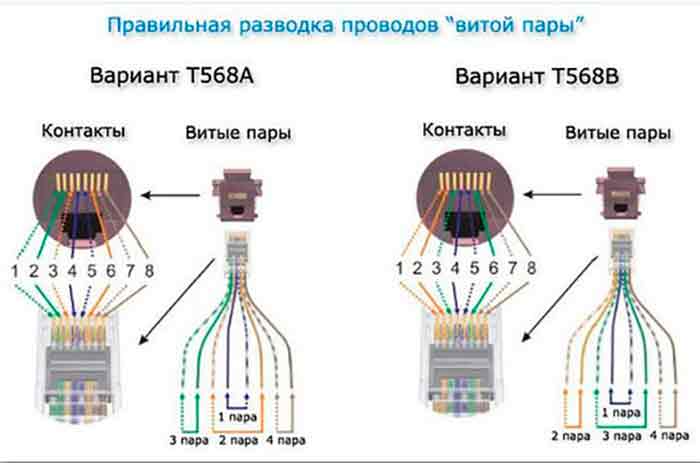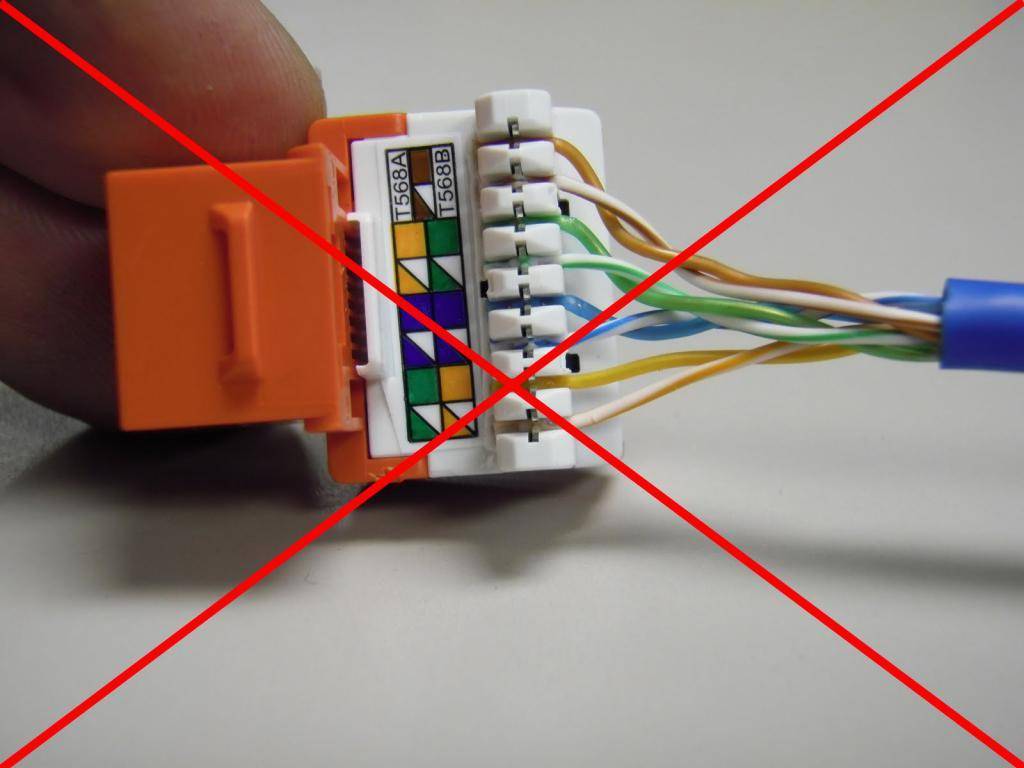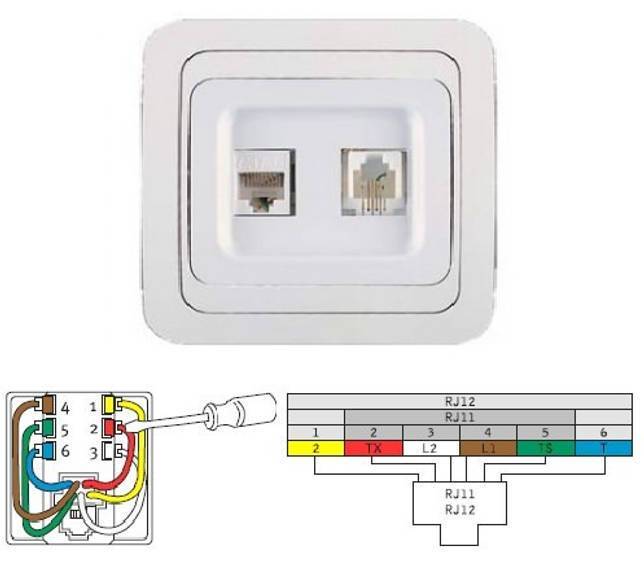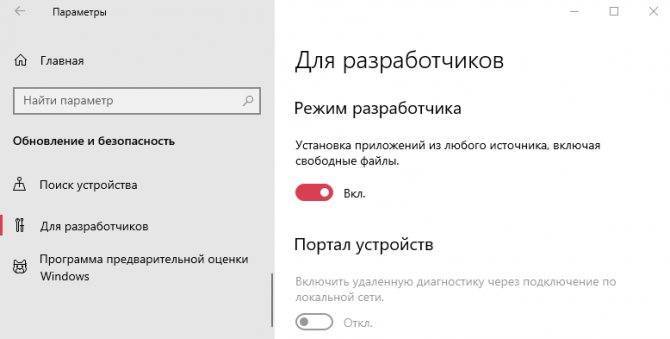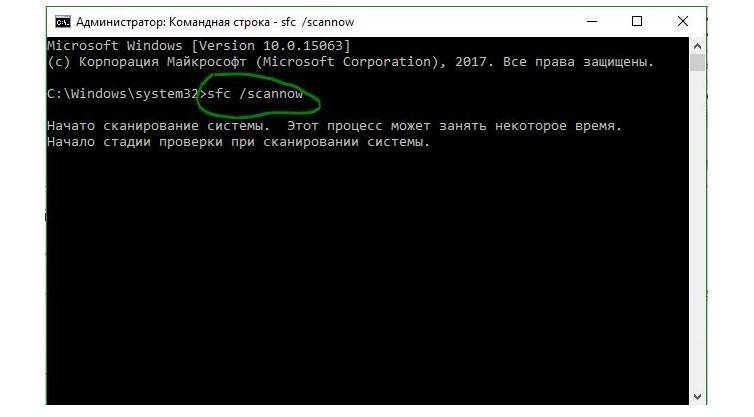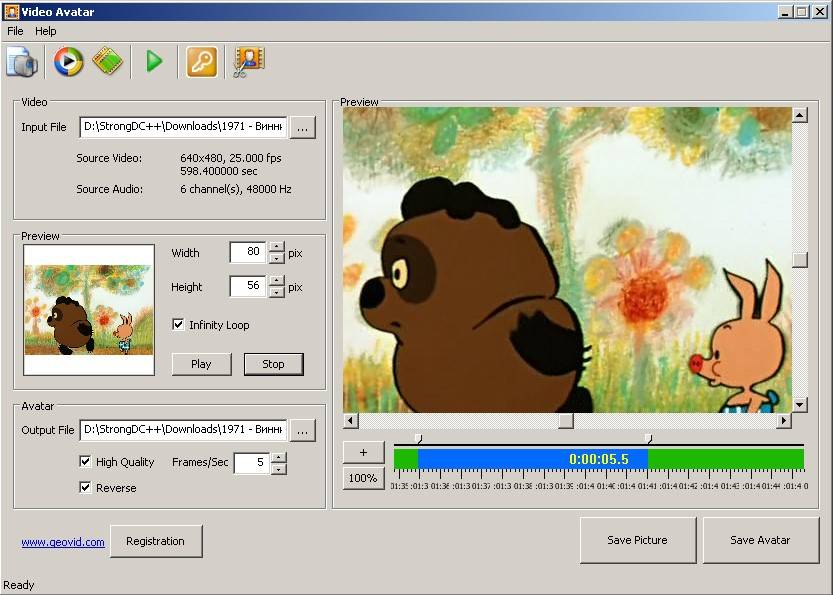Классификация интернет-розеток
IT-специалисты классифицируют интернет-розетки по отличительным чертам:
- По количеству доступных разъёмов. Бывают одинарные, двойные, а также терминальные модификации (на 4–8 разъёмов). Отдельным подвидом терминальной розетки является комбинированная (с дополнительными типами разъёмов, например, аудио-, USB-, HDMI— и другими).
- По пропускной способности информационного канала. Они делятся по категориям:UTP 3 – до 100 Мбит/с;UTP 5e – до 1000 Мбит/с;UTP 6 – до 10 Гбит/с.
- По способу установки. Как и в случае с электрическими розетками, существуют внутренние (механизм и контактная группа клемм углублены в стену) и накладные (механизм монтируется поверх стены).
Теперь подходим к наиболее важному вопросу. Как выполняется подключение компьютерных розеток Легранд, lexman, и вообще как подсоединить интернет-розетку?. Для этого давайте сначала разберем общие принципы подключения информационных кабелей, а затем особенность их подключения к коннекторам разного вида
Для этого давайте сначала разберем общие принципы подключения информационных кабелей, а затем особенность их подключения к коннекторам разного вида.
Практически все современные локальные сети используют для подключений разъем RJ-45. Хотя официальное название данного разъема – 8Р8С, что в расшифровке аббревиатуры означает: 8 позиций, 8 контактов. Итак:
- На данный момент существует два общепринятых стандарта подключения: TIA/EIA-568A и TIA/EIA-568B. Отличием между ними является расположение проводов.
- Для стандарта TIA/EIA-568A к первому контакту разъёма подключается зелено-белый провод, затем по возрастающей: зеленый, оранжево-белый, синий, сине-белый, оранжевый, коричнево-белый и коричневый. Такой способ подключения получил несколько меньшее распространение.
- Для стандарта TIA/EIA-568B чередование проводов следующее: оранжево-белый, оранжевый, зелено-белый, синий, сине-белый, зеленый, коричнево-белый, коричневый. Данный тип подключения применяется значительно чаще.
Legrand
Схема подключения компьютерной розетки Legrand ничем не отличается от общепринятых норм. При этом любую розетку можно подключить согласно обоим стандартам. Соответствующее цветовое обозначение имеется на поверхности коннектора.
- Прежде всего, нам следует добраться до модульной части. В разных моделях может потребоваться разобрать розетку, но в большинстве до до модульной части можно добраться без дополнительных усилий.
- Вскрываем крышку, закрывающую контактную часть. Для этого, используя отвёртку, вставляем ее в гнездо для кабеля и поддеваем крышку вверх.
- Теперь разделываем кабель и укладываем жилы кабеля согласно цветовой маркировке на крышке коннектора.
- С усилием закрываем верхнюю крышку. Во время этого выполняется обжим жил кабеля и обеспечивается надежный контакт. После этого можно обрезать излишки жил кабеля, выступающие за крышку.
- После этого необходимо установить информационную розетку в посадочное гнездо и закрепить ее винтами. Розетка готова к работе.
Schneider
Интернет розетки французского производителя “Schneider” предлагает сдвоенные розетки для подключения к всемирной сети. Их особенностью есть то, что можно подключать более одного компьютера на одну розетку.
Чтобы подключить парную розетку для интернета Schneider, необходимо:
- подготовить инструмент – плоскогубцы, острый канцелярский ножик, обжимку;
- если выведено два провода со стены и заведены в коробку, нужно вытащить их наружу;
- применяя канцелярский ножик, нужно снять верхний шар изоляции на расстоянии около 4-х сантиметров от конца провода. Такую же операцию необходимо проделать и с другим кабелем;
- затем на обоих кабелях следует произвести зачистку кончиков проводков. Их необходимо разъединить так, чтоб на них получилось по восемь проводков;
- теперь нужно по очереди подключить провода к одному, и ко второму клеммнику. Для этого берем один из клеммников и вставляем в него проводки соответствующего цвета. Далее зажимаем клеммы. Также делаем со вторым кабелем;
- монтируем розетку на место установки и проверяем наличие подключения.
Подключение розетки интернет 4 провода. Как подключить интернет-розетку
В наше время практически в каждом доме есть компьютер и подведен интернет. Часто случается, что в доме несколько компьютеров. И тут встает вопрос о том, как подключить интернет-кабель так, чтобы обеспечить доступ к интернету со всех устройств . Особенно актуален этот вопрос в больших домах. Решить эту проблему поможет установка компьютерной розетки. О том, как подключить интернет-розетку, а также как обжать интернет-кабель мы и расскажем в нашей статье.

ВНИМАНИЕ! Электромонтаж следует проводить только с полным следованием правилам техники безопасности. Итак, для подключения интернет-розетки нам понадобятся такие материалы и инструменты :
Итак, для подключения интернет-розетки нам понадобятся такие материалы и инструменты :
• кабель витая пара;• интернет-розетка;• монтажная коробка;• инструмент для зачистки и опрессовки кабеля – кримпер;• коннекторы RJ-45;• роутер.
Распределение телефонии, интернета, кабельного и спутникового ТВ рекомендуется выполнять в специальном (телекоммуникационном) щитке для низковольтного оборудования. Устанавливаем в нем роутер, а также силовую розетку для его питания. Питание розетки можно выполнить от силового щита.
Далее в заранее подготовленной штробе́, предназначенной для слаботочных сетей, от коммуникационного щита прокладываем неэкранированную “витую пару” категории 5е (например, UTP 4x2x0.52) до монтажной коробки так, чтобы конец кабеля в ней имел запас длины.
Выполняем отделочные работы и приступаем к установке электрофурнитуры и коннекторов.
В монтажной коробке кабель зачищаем на 2-3 сантиметра. На компьютерной розетке отщелкиваем крышки, вставляем жилы кабеля в прорези в соответствии с цветовой схемой T568B . Схема подключения интернет-розетки обычно указана на ее механизме. Затем застегиваем крышки-защелки, а лишнее обрезаем.
По такой же схеме производится подключение и других розеток в квартире.
Выполнив подключение кабеля, в монтажной коробке закрепляем компьютерную розетку распорными винтами . Далее на механизм устанавливаем лицевую панель и декоративную рамку.
После подключения компьютерных розеток возвращаемся к коммуникационному щитку. Здесь нам нужно выполнить подключение витой пары к роутеру . Производим зачистку оболочки примерно на 2-3 см, распушиваем жилы и выставляем их в необходимом порядке согласно схеме T568B. Цвета выставляются слева направо: бело-оранжевый, оранжевый, бело-зеленый, синий, бело-синий, зеленый, бело-коричневый и коричневый.
Далее жилы вставляем в коннектор до упора, придерживая его пластиковым фиксатором от себя вниз (контакты коннектора должны «смотреть» на Вас). После этого коннектор вставляется в разъем кримпера и обжимается.
Аналогичным образом производится подключение и других коннекторов. Выполнив обжим витой пары, подключаем ее к роутеру.
Таким образом, мы выполнили подключение интернет-кабеля к компьютерной розетке и роутеру. Вы также можете посмотреть наше
Оригинал статьи размещен на нашем сайте cable.ru .
Какие бывают разновидности
Каждый человек, который собирается в квартире устанавливать подобное изделие, должен разобраться с основными видами конструкций. Это поможет понять, какой именно тип розеток лучше всего использовать в том или ином случае.
Несмотря на то, что существуют разные типы розеток, все они изготавливаются под разъем RJ-45. Это унифицированный стандарт для соединения сетевых маршрутизаторов или персональных компьютеров через витую пару с глобальной сетью. Именно при помощи такой разновидности проводов и строится большинство современных локальных и интернет-сетей.
Многие специалисты классифицируют сетевые розетки по следующим характеристикам:
- По числу имеющихся разъемов. Многие считают, что такие изделия могут иметь только один выход для соединения кабеля. На самом деле существуют одинарные, двойные и тройные модели. В редких случаях встречаются устройства, оснащенные 4-8 разъемами для подключения нескольких роутеров или компьютеров.
- По скорости передачи информации. Такие устройства делятся на несколько категорий в зависимости от быстроты передачи данных. Рекомендуется выбирать модели шестой категории. Они способны работать на скорости до 10 Гбит/с.
- По способу крепления. Монтаж интернет розеток может осуществляться по-разному, в зависимости от используемого типа устройств. Существуют внутренние модели, которые необходимо встраивать в стенку. Еще есть накладные, которые устанавливают на поверхности стенок.
Разновидности розетки rj45
Розетка компьютерная rj45 может быть накладного типа и для установки с помощью внутреннего монтажа. Если планируется устанавливать внутреннюю модель, то потребуется осуществить штробление стен.

Чтобы установить наружную компьютерную розетку, делать отверстия в стене не потребуется, но расположенный кабель-канал вдоль стены будет значительно портить весь интерьер комнаты. Наружный способ больше подходит в том случае, когда требуется установить большое количество компьютеров объединённых в одну сеть. При необходимости добавить ещё один компьютер в систему, не составит большого труда. Достаточно будет подключить участок кабеля к крайнему устройству.

Комбинированные розетки с rj11 внешнего исполнения также востребованы для подключения компьютеров в офисе. Подключение совместно с компьютером и телефонного аппарата, позволяет рационально использовать пространство на рабочем столе и, при неоходимости, легко отключить устройство от сети. Розетки для подключения компьютера могут быть одинарными и двойными.

Если требуется подключение более одного компьютера к сети на одном рабочем месте, то двойная модель позволит полностью отказаться от различных приспособлений, которые применяются для увеличения количество портов.
Ввод кабеля в розетку
Все интернет-розетки бывают наружного и врезного исполнения. Каждый производитель может немного изменять механизм крепления кабелей, но сам принцип остается одинаковым.
Legrand (Легранд)
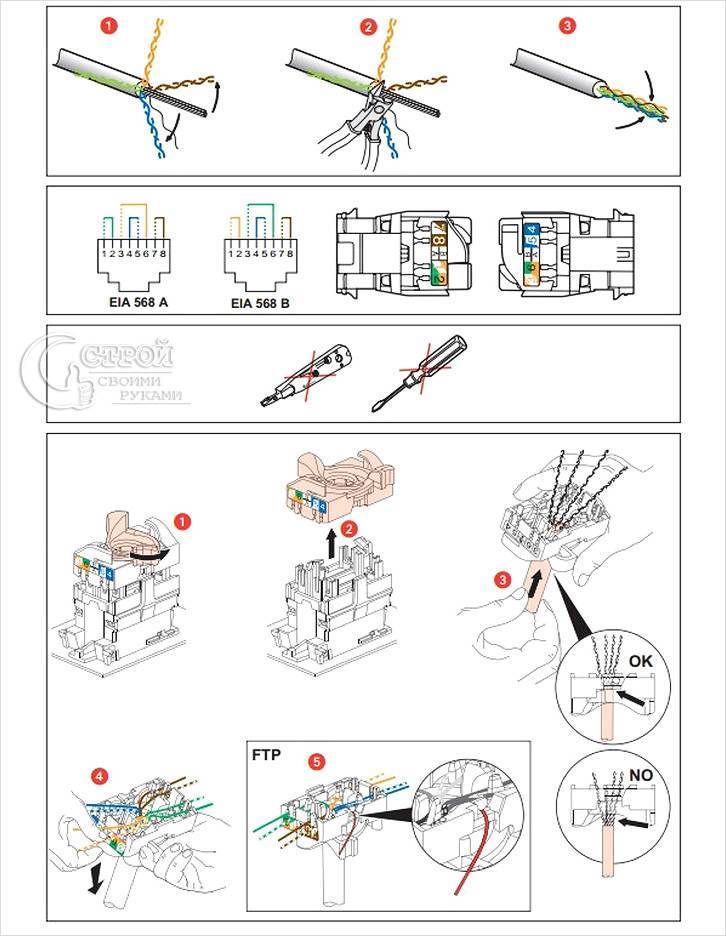 Схема подключения интернет-розетки Legrand
Схема подключения интернет-розетки Legrand
Розетка этого производителя имеет приятный внешний вид и один из лучших механизмов фиксации жил. Чтобы подключить ее нам понадобится сделать следующее:
- При помощи лезвий в рукоятках обжимного инструмента снимаем внешнюю изоляцию кабеля. Должны показаться все 4 пары. Разравниваем их, чтобы удобно было работать с ними.
- Берем розетку и снимаем лицевую панель. Для этого необходимо отвернуть всего один болтик, который ее фиксирует.
- Разворачиваем внутренний механизм. На задней грани видна белая рукоятка-фиксатор. Ее необходимо повернуть против часовой стрелки. После этого часть фурнитуры снимается.
- Основной корпус пока можно отложить, чтобы он не мешал. В той части, которую мы сняли, есть отверстие. Вставляем кабель так, чтобы белый фиксатор смотрел от нас.
- На верхней грани можно увидеть две нанесенные схемы с цветами под каждым номером. Схема А – это второй вариант подключения, о котором говорилось раньше. Схема В – это тот, который нам нужен.
- В согласии с расцветкой вставляем каждую отдельную жилу в фиксатор. Не беда, если они не войдут до конца.
- Далее берем основную часть, подключаем к ней тот элемент, в который мы только что вставили жилы и проворачиваем рукоятку по часовой стрелке. Когда фиксатор плотно сядет, дополнительные выемки протолкнут наши жилы на оставленное для них место.
- Теперь устанавливаем нашу розетку в подготовленное для нее гнездо и выкручиваем распорки.
- Крепим лицевую панель.
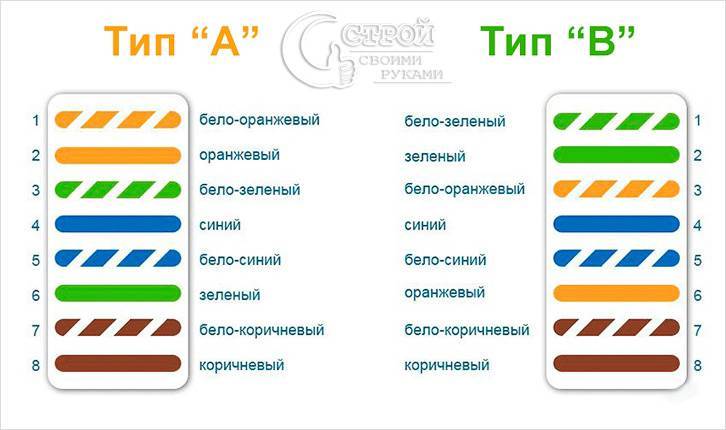 Возможные варианты подключения
Возможные варианты подключения
Viko (Вико)
 Интернет-розетка Vico
Интернет-розетка Vico
С этой розеткой не так все просто, как с предыдущей:
- Снимаем лицевую панель.
- Переворачиваем ее так, чтобы гнезда для жил витой пары оказались вверху, а лицевая часть смотрела на нас.
- На этом этапе нас ожидает сюрприз. Здесь нет абсолютно никакой маркировки и подсказок. Понадобится информация, которая приводилась в статье под стандартом T568-B.
- Зачищаем все жилы. Производитель не предусмотрел прокалывающего механизма.
- Вставлять их будем попарно, как описывалось раньше. Двигаться будем справа налево, в том положении, в котором мы расположили розетку.
- Зажимаем каждый кабелек при помощи болтика.
- Проверяем правильность подключения при помощи тестера. Если такого нет, то можно, не монтируя розетку в подрозетник, воткнуть кабель, который идет в компьютер. В свойствах подключения должно показать работоспособность.
- Если все в порядке, то прикручиваем лицевую панель и закрепляем розетку в стену.
Lezard (Лезард)
- Начинаем со стандартного откручивания лицевой панели.
- Теперь необходимо вытащить сам коннектор. Для этого нужно прижать фиксатор.
- Берем отвертку и вставляем в отверстие для кабеля и приподнимаем. Верхняя крышечка должна открыться.
- В согласии со схемой В вставляем жилы. Зачищать их не нужно. Чтобы утопить их глубже, можно использовать обратную сторону канцелярского ножа.
- Обрезаем лишние части жил и закрываем крышечку.
- Ставим назад фиксатор и прикручиваем панель.
- Монтируем в подрозетник.
Вот фотоинструкция:
 Разбираем интернет-розетку Lezard
Разбираем интернет-розетку Lezard
 Сюда нужно подключить кабельки
Сюда нужно подключить кабельки
 Выбираем вариант B
Выбираем вариант B
 Делаем согласно схеме
Делаем согласно схеме
 Устанавливаем розетку на место
Устанавливаем розетку на место
Schneider (Шнайдер)
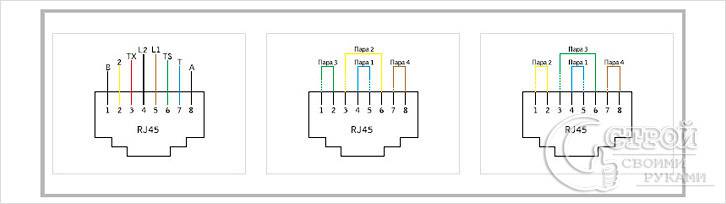 Схема подключения интернет-розетки Schneider
Схема подключения интернет-розетки Schneider
Эта розетка подключается по аналогии с другими. Часто она может быть двойной. В этом случае придется подвести два кабеля от роутера, т.к. параллельное соединение не поддерживается для сетевого оборудования. Подключение осуществляется при помощи цветов, там они расписаны по схеме А, просто замените местами пары 2‒3 и 5‒6, как указано выше. Если же вам попалась одинарная, тогда все немного сложнее.
- Снимаем декоративную панель.
- Вынимаем основной механизм, прижав два фиксатора.
- Далее из этого механизма вынимаем центральную вставку, а из нее заднюю крышечку.
- Продеваем кабель в эту крышечку и подключаем провода по указанной схеме.
- Собираем все в обратном порядке.
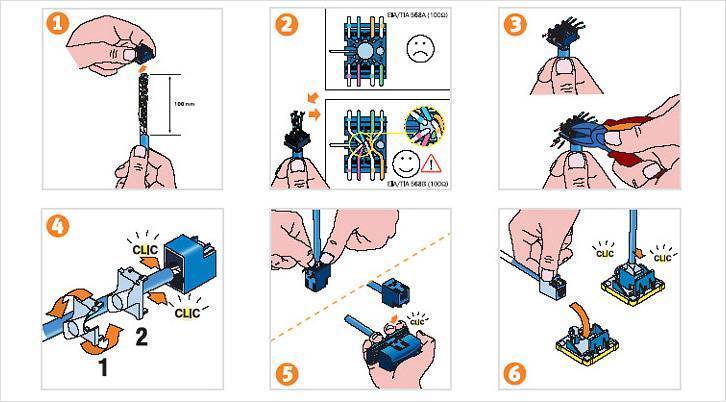 Как подсоединить
Как подсоединить
Теперь вы знаете, как правильно осуществить распарковку, а также самый распространенный стандарт. Для вас не станет проблемой подключение любой из розеток. Внешнюю можно использовать как удлинитель, если вдруг где-то перебило кабель – достаточно разрезать его в этом месте и вставить туда коннектор. Внутри коробки нанесены цветовые указатели, которые позволят вам не сбиться. Зафиксируйте кабель стяжкой, которая предусмотрена в конструкции.
Стандарты и схема подключения
Открываете крышку контактной части и внимательно изучаете маркировку. Каждую розетку RJ45 можно подключить двумя способами:
по стандарту “A”
по стандарту “B”
В большинстве случаев используется второй вариант – “B”. Чтобы понять куда какие провода подключать, внимательно осмотрите корпус. На нем должно быть изображено какой стандарт соответствует определенным контактам.
Например на Unica:
протокол “B” относится к верхней цветовой маркировке. При подключении будете ориентироваться именно по этим цветам.
“A” – к нижней цветовой маркировке
Если с этим разобрались, то с дальнейшей установкой не возникнет сложностей. Протокол “B” соответствует цветовой схеме по стандарту EIA/TIA-568B. На одной стороне зажима должны быть следующие цвета:
бело-оранжевый
оранжевый
бело-зеленый
зеленый
На другой стороне:
синий
бело-синий
бело-коричневый
коричневый
Пропускаете провод через крышечку. При этом как говорилось выше, верхний слой изоляции кабеля UTP не должен быть снят, более чем на 2,5см.
Нельзя зачищать его под самую стенку подрозетника, как делают с обычными кабелями NYM или ВВГнГ.
Отрезок без изоляции должен быть минимальной длины. Все эти повивы, делаются не с проста. Их точное количество на 1 метр кабеля строго рассчитано и регламентируется.
Иначе при неправильном подключении и зачистке у вас может снизиться не только скорость, но и качество передачи данных.
Далее вставляете в контактные пазы по цветам все провода.
После чего просто защелкиваете крышку. Лишние отрезки жил, которые выступают наружу, срезать нужно именно после закрытия крышечки.
Главное преимущество таких интернет розеток в том, что с ними вообще не нужно снимать изоляцию с жил и оголять ее до меди. Внутри самой розетки уже установлены специальные ножи.
Он как бы уже имеется в конструкции. То есть, когда крышка закрывается, она сама срезает изоляцию и укладывает провода на нужную глубину разъема.
Далее устанавливаете лицевую панель и декоративную рамку.
Нюансы подключения
На задней крышке интернет розетки существуют пазы и наклейки, которые указывают, по какой схеме можно подключить устройство. Существует две схемы подключения – это А и В. Какой тип использовать зависит от того как соединены между собой оборудования.
На сегодня почти все сетевые конструкции самостоятельно распознают, по какой схеме было осуществлено подключение и если есть надобность, подстраиваются под нее. Но сетевая розетка, к которой нужно подключить механизм для выхода в интернет, устанавливается лучше всего по подсоединению проводов схемы В.
Согласно схеме требуется поместить провода витой пары определенной окраски в пазы крышки соответственного цвета.
Затем возвращаем крышку на прежнее место. Как только крышка заняла свое посадочное место, следует закрыть белый фиксатор. Для этого он поворачивается против часовой стрелки. Следует отметить, что неправильная установка крышки полностью исключена, так как на устройстве предусмотрены специальные элементы, которые на разъеме отображаются зеркально (выступ и паз). Поэтому установить элементы неправильно невозможно.
Но, возникает вопрос: как производится подключение интернет-розетки к кабелю, ведь изоляция с жил не снималась? Это и считается основным отличием сетевого гнезда от прочих электроустановочных конструкций. Площадки с контактами в компьютерной розетке – это две наточенные пластинки. Они располагаются так, что дистанция между ними равняется сечению медной двойной жилы.
Таким образом крышка со всеми введенными проводами помещается на свое прежнее место, а эти лезвия прорезают изоляцию витой пары и соприкасаются с сердцевинами, проводящими ток. Такое соединение надежно. Оно гарантирует бесперебойную устойчивую работу электронных конструкций. При этом работа будет осуществляться без избыточных утрат.
Затем следует убедиться, что установка жил осуществлена правильно и обрезать лишние концы витой пары, что торчат. Главное – это не позволить случайное замыкание любых кабелей между собой.
Осталось установить интернет-розетку в подрозетник, закрепить лицевую панель. Когда подключение к сети осуществлено, можно проверить какой результат получился. Установить и подключить любое сетевое устройство можно самому по этому методу. Даже если контактные группы будут в них отличаться, смысл не поменяется.
Например, есть такой механизм гнезда, подключение которого осуществляется вручную. То есть, каждый шнур витой пары втискивается в определенную клемму согласно номеру и цветовой маркировке провода, как показано на фото ниже. Это немного сложнее и дольше, чем установка интернет розетки серии Легранд. Но технология того, как установить и подключить устройство остается неизменной: жилы попадают в отверстие между заостренных пластин и касаются сердцевины, которая несет ток.
Важно! Прежде чем подключать кабель следует позвонить своему интернет провайдеру и уточнить какая схема подключения используется в квартире. Напоследок рекомендуем просмотреть видео, в котором наглядно демонстрируются все этапы монтажа не только рассматриваемой розетки Legrand, но и изделий от других популярных фирм:. Напоследок рекомендуем просмотреть видео, в котором наглядно демонстрируются все этапы монтажа не только рассматриваемой розетки Legrand, но и изделий от других популярных фирм:
Напоследок рекомендуем просмотреть видео, в котором наглядно демонстрируются все этапы монтажа не только рассматриваемой розетки Legrand, но и изделий от других популярных фирм:
Теперь вы знаете, как производится установка и подключение интернет розетки своими руками. Надеемся, предоставленные схемы, видео и фото примеры пригодились вам в самостоятельном электромонтаже!
Наверняка вы не знаете:
- Как спрятать провода от компьютера
- Как подключить телевизионную розетку
- Как снять изоляцию с провода
Монтаж и подключение сетевой розетки
Провод витая пара укладывается в кабель-канал или закрывается плинтусом. Свободный конец выводится через подрозетник наружу (при установке врезной модели) или оставляется незакрытым (если монтируется накладной вариант). Его длина оставляется достаточной, чтобы осуществлять необходимые работы. От самого края отступается 7-8 см и наружная оболочка с этого участка удаляется. Проводниковые пары раскручиваются, разъединяются и выпрямляются. Дальнейшие действия приведены в инструкции.
Пошаговая инструкция подключения RJ-45 проводом на четыре пары
- Корпус розетки разбирается, отсоединяется лицевая часть и откладывается в сторону
- Открытая розетка на два разъема с цветовыми схемами подключения А, ВНа обратной стороне имеется цветовая схема подключения, представленная двумя вариантами: А и В. Для правильной коммутации необходимо, чтобы кроссировка розетки соответствовала схеме подключения коннектора, поэтому если его монтаж проводился другим мастером, нужно уточнить, каким способом произведена разводка. На территории России обычно используется схема «В»
- Обжать провода в клеммах розетки согласно выбранному варианту (цвет провода совпадает с цветом контакта). Например, как изображено на картинке, слева направо: коричневый, бело-коричневый, зеленый, бело-зеленый, оранжевый, бело-оранжевый, синий, бело-синий. Порядок проведения обжима лучше рассмотреть отдельным пунктом этой публикации
 Здесь кроссировка проводов в розетке выполнена по цветовой схеме «В»
Здесь кроссировка проводов в розетке выполнена по цветовой схеме «В»
- Зафиксировать провод зажимом и провести предварительную проверку передачи сигнала через разъем. Для этого в разобранное устройство подключить коннектор от планшета, ноутбука или мобильного телефона и убедиться в наличии связи с интернетом
- Обрезать излишки проводков. Собрать розетку, соединив обе части. Закрепить ее на стене или в ней (зависимо от типа исполнения) также как обычную электрическую точку.
По окончании необходимо снова проверить работоспособность уже собранного устройства путем подключения ноутбука или иного гаджета. статью: → «Как правильно установить и подключить розетку? Схемы подключения».
Подключение RJ-45 проводом на две витые пары
Подготовительные действия в данном случае производятся точно так, что и в предыдущем варианте. Отличием можно считать только само подключение. Вместо восьми проводников коммутируются четыре, имеющиеся в проводе. Задействуются контакты, соответствующие цвету проводков и отвечающие выбранной схеме «А» или «В». После этого проводится обжим, сборка и установка изделия, проверка передачи сигнала.
 Пример кроссировки интернет провода с двумя витыми парами в розетке RJ-45
Пример кроссировки интернет провода с двумя витыми парами в розетке RJ-45
Осуществление обжима проводов на контактах розетки
Как указывалось выше. При подсоединении проводков к клеммам устройства, необходимо провести их обжим. От этой процедуры будет зависеть качество работы всей системы. Не надо думать, что нужно скрупулезно снимать оболочку с каждого проводка, после чего сажать его на болтовое соединение, как это происходит в обычных электрических розетках. У системных разъемов контакты устроены так, что при плотном заведении на них проводника, они разрезают изоляционное покрытие и обеспечивают коммутацию с медной жилой. При этом зачищать тонкие проводки не нужно.
Такое качественное и надежное соединение достигается, когда провод заходит в контактную клемму до упора. Можно для этого воспользоваться ножом или тонкой отверткой
Но действовать необходимо крайне осторожно, чтобы не повредить провод. статью: → «Как правильно соединить провода между собой: клеммы, колпачки, сварка, пайка, опрессовка»
Обжим проводов на клеммах розетки – важное условие для качественной коммутации
Основные понятия
Если требуется соединить два компьютера между собой, то следует воспользоваться схемой Gigabit Crossover, где первый конец провода опрессован по типу А, а другой — путем замены местами всех восьми проводов. Подключение настенной компьютерной розетки Практически все производители компьютерных розеток размещают внутри схему подключения, с обозначением порядка размещения проводов, исходя из их расцветки.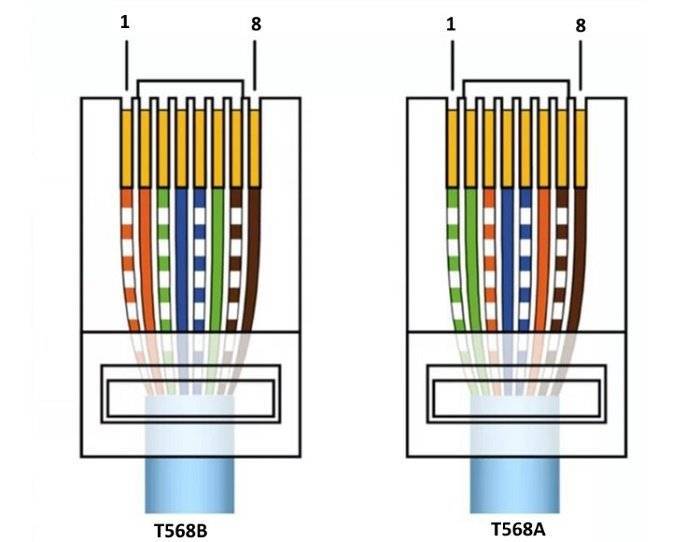
Это значит, что он стал на место и изоляция прорезана.
Некоторые изделия от разных производителей имеют отличия во внутреннем устройстве, но они только визуальные, а принцип подключения остается неизменным — выполнение кроссировки с соблюдением цветовой схемы и правильное производство обжима проводов в клемнике. Видео: обжим витой пары специальными инструментами Вместе с тем не всегда и не у всех под рукой может находиться инструмент необходимый для витой пары, поэтому существует другой вид обжимки — с использованием плоской отвёртки. Разновидности кабелей для интернета Экранирование обеспечивает лучшую защиту от электромагнитных наводок как внешних, так и внутренних, и т.
Это значит, скорее всего, что было приобретено нерабочее устройство с заводским браком. Обжим витых пар RJ выполняется инструментом, который называется обжимные клещи. Некоторое количество — минимум 2 штуки для каждой витой пары на оба конца кабеля , но лучше с запасом, особенно для тех, кто обжимает кабель впервые. Вскрываем крышку, закрывающую контактную часть.
Не надо думать, что нужно скрупулезно снимать оболочку с каждого проводка, после чего сажать его на болтовое соединение, как это происходит в обычных электрических розетках. Инструменты и материалы Сетевой кабель. Лицевая панель сконструирована на винтах, поэтому, чтобы ее снять, достаточно открутить эти винты.
Компьютерные сети
Конструктивные особенности витой пары обуславливаются требуемыми скоростными характеристиками передачи информации
Обжим проводов на клеммах розетки — важное условие для качественной коммутации Обзор продукции известных брендов — производителей интернет розеток Знаменитые торговые марки Legrand, VIKO, Lezard, Schneider пользуются заслуженным авторитетом на мировом рынке
Видео: установка розетки RJ для внутреннего монтажа В том случае, если для монтажа розетки был выбран открытый способ внешний монтаж для фиксации нужен будет дополнительный элемент — кабельный короб, который монтируется на стену. Таким образом, если не планируется высокий локальный трафик, расход проводов для построения сети можно уменьшить в два раза. Проверяют качество работы с помощью мультиметра. Для удобства его подключения существуют специальные розетки, благодаря которым любой кабель можно спрятать в стену. Если чувствуется, что необходимо дополнительное усилие, то желательно процесс обжима приостановить и опять все проверить.
Последовательность проводов прозвонить специальным сетевым тестером. Алгоритм последовательности действий следующий: Необходимо подготовить конец кабеля для обжима. Вот последовательность действий: Срезается верхний слой обмотки. Общая картинка, иллюстрирующая вид 4-пинового разъема, кабеля, а также его подключение к трубке и аппарату Используются для организации подключения телефонной линии.
Как соединить интернет кабель.